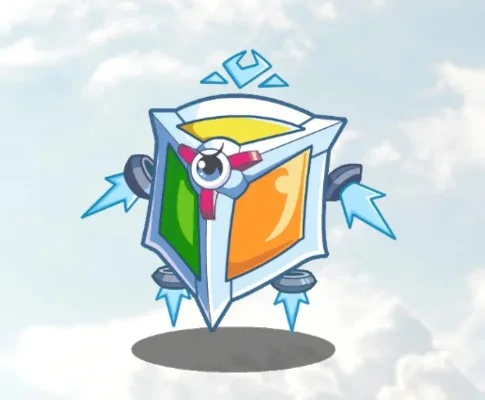LOL加载界面无限闪退?教你彻底解决!

问题加载界面无限闪退怎么办?
英雄联盟(LOL)玩家在登录游戏时,偶尔会遇到加载界面无限闪退的问题。这种情况不仅影响游戏体验,还可能导致账号进度丢失。闪退的原因多种多样,可能是系统问题、驱动冲突、游戏文件损坏,或是网络连接不稳定。本文将分步骤帮你排查并解决这一困扰。
第一步:检查网络连接
网络问题是导致加载闪退的常见原因之一。如果你的网络不稳定,游戏可能无法正常加载。
解决方法:
1. 重启路由器:将路由器断电1分钟再重新启动,解决临时网络波动。
2. 检查网线/Wi-Fi信号:确保网线连接牢固,或靠近Wi-Fi信号源。
3. 更换网络环境:尝试使用移动数据或其他网络测试是否稳定。
注意:如果网络稳定但问题依旧,请跳至下一步。
第二步:验证游戏文件完整性
游戏文件损坏会导致加载失败。LOL内置了文件验证功能,可以修复或重置损坏的文件。
操作步骤:
1. 打开英雄联盟客户端。
2. 点击右下角的“更多”按钮(齿轮图标)。
3. 选择“选项” > “下载与更新” > “修复游戏”。
4. 等待修复完成,然后重新启动游戏。
提示:修复过程可能需要一段时间,请耐心等待。
第三步:更新显卡驱动程序
过时或损坏的显卡驱动会引发加载闪退。确保你的驱动程序是最新版本。
推荐方法:
访问显卡厂商官网(NVIDIA、AMD、Intel)下载最新驱动。
使用驱动管理软件(如驱动精灵、GeForce Experience)自动更新。
注意:避免使用来路不明的驱动工具,以免系统不稳定。
第四步:关闭后台占用程序
后台运行的程序(如杀毒软件、下载工具)可能占用过多系统资源,导致游戏闪退。
建议关闭的程序:
杀毒软件(临时关闭或添加游戏至信任列表)。
P2P下载工具(如迅雷、BT)。
重力加速器等网络优化软件。
方法:按`Ctrl + Shift + Esc`打开任务管理器,结束占用资源过多的进程。
第五步:降低游戏设置
过高的游戏画质会消耗大量内存和显卡资源,尤其在配置较低的电脑上。
调整建议:
1. 降低分辨率(如从2K降至1080P)。
2. 关闭抗锯齿、动态阴影等特效。
3. 减少纹理质量(选择“中”或“低”)。
效果:降低设置可减轻系统负担,提高游戏稳定性。
第六步:检查系统更新
Windows系统漏洞可能导致游戏闪退。确保你的系统是最新版本。
操作步骤:
1. 打开“设置” > “更新与安全” > “Windows更新”。
2. 点击“检查更新”,安装所有可用的补丁。
提示:更新后重启电脑,确保系统完全应用补丁。
终极方案:重新安装游戏
如果以上方法都无效,可能是游戏本体损坏。彻底卸载并重新安装是最后的手段。
安装步骤:
1. 卸载英雄联盟客户端(通过控制面板或设置)。
2. 删除残留文件(位于`C:Riot Games`目录)。
3. 重新下载并安装最新版游戏。
注意:确保从官网下载安装包,避免使用第三方渠道。
总结:常见原因与解决步骤
网络问题:重启路由器、检查网线。
文件损坏:验证游戏文件完整性。
驱动冲突:更新显卡驱动程序。
后台占用:关闭不必要的程序。
设置过高:降低游戏画质。
系统漏洞:更新Windows系统。
最终手段:重新安装游戏。
希望以上方法能帮你解决LOL加载界面无限闪退的问题!如果问题依旧,建议联系客服或社区寻求帮助。祝游戏愉快!